Wie kann man ein Buchcover Template mit Photoshop umfärben?
Hallo, ich möchte gerne dieses Buchcover mit Photoshop blau färben. Nur die weißen Buchseiten auf der rechten Seite sollen weiß bleiben. Hat jemand einen Tipp, wie man das machen kann? Danke schonmal
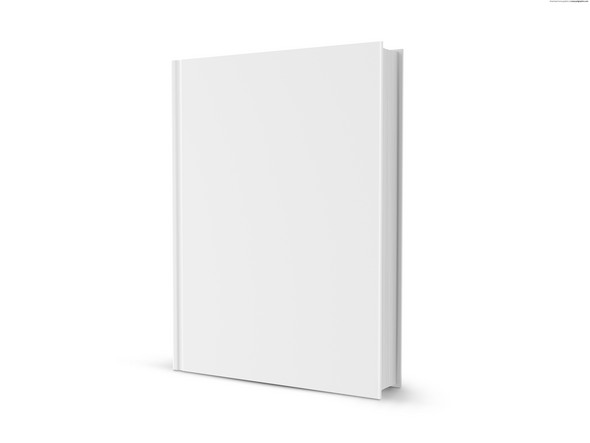
4 Antworten
Wie gesagt:
- Schalte in den Maskierungsmodus (Q).
- Jetzt nimmst Du erst einen Pinsel (B) für weiche Ränder, oder Buntstift (nochmals B) für harte Ränder, und wählst eine geeignete Pinselgröße. Je kleiner umso exakter.
- Jetzt fängst Du einfach an einer Ecke an und setzt einen Punkt. Nun setzt Du bei gedrückter SHIFT-Taste einen Punkt zur nächsten Ecke, das zeichnet eine Linie. So fährst Du fort, bist Du einen geschlossenen Umriß gemalt hast. Wenn Du einen hohen Zoomfaktor und kleine Pinselgröße wählst wird das Ergebnis exakter.
- Nun nimmst Du das Füllwerkzeug (G) und füllst den Umriß auf.
- Wenn Du im Maskierungsmodus arbeitest kannst Du zwischen S/W umschalten (X) um zwischen Maske malen und Maske löschen umzuschalten. Du kannst natürlich alle anderen Zeichenwerkzeuge und Radiergummi usw benutzen.
- Wenn Du fertig bist, dann schaltest Du mit zurück in den Normal-Modus (Q)
- Nun kehrst Du die Auswahl um (STRG-SHIFT-I)
- Und jetzt ein kleiner Trick: Drücke (STRG-C) um die Auswahl zu kopieren und dann zweimal (STRG-V). So fügst Du zwei neue Ebenen ein mit dem Inhalt deiner Maske.
- Du bearbeitest die eine, z.B. färbst Du sie blau, die andere dient als Backup und wird erstmal ausgeblendet (Augen-Symbol links neben der Ebenenliste im Ebenenfenster).
- Alternativ kannst Du die erstellte Maske als solche speichern unter "Auswahl-Auswahl speichern". Diese Funktion erstellt Dir einen neuen Kanal, den Du jederzeit wieder laden kannst um so wieder dieselbe Auswahl zu bekommen.
- Du kannst auch ein bißchen mit der Deckkraft der neu erstellten Ebene rumspielen um dein Ergebnis zu optimieren.
Ah, ich glaube ich habe es herausgefunden. Ich habe die bemalte Ebene ausgewählt und habe dann die Einstellung von "Normal" auf "Multiplizieren" gewechselt und jetzt ist die Vertiefung am Rand wieder da!
Um beim Einfärben eines Objektes dessen Struktur nicht zu zerstören gibt es sehr viele unterschiedlich schwierige/effektive Möglichkeiten.
Eine der einfachsten ist es den Modus des Füllwerkzeugs statt auf Normal (Default-Einstellung) auf Nachbelichten zu stellen. Experimentiere ruhig auch mal alle anderen Optionen durch und nutze auch den Regler Deckkraft, bevor Du das Füllwerkzeug benützt, das gibt ganz unterschiedliche Effekte. Allerdings kommt dabei natürlich auch immer eine leichte Farbänderung zustande.
Schau Dir mal https://www.psd-tutorials.de/downloads/photoshop-presets/aktionen/allgemein/view/19750--stehendes-buch an. Du mußt Dich bei der Website anmelden (kostenlos) und regelmäßig einloggen. So "verdienst" Du Punkte, die Du für die Downloads brauchst.
Die oben verlinkte Aktion ist zwar nicht unbedingt eine ANtwort auf Deine Frage, aber möglicherweise doch recht interessant für Dich.
Du musst eigentlich nur den Bereich freistellen, den du umfärben möchtest, eine blaue Ebene anlegen und den richtigen Farbmodus finden. Versuch das Freistellen mal mit der Schnellauswahl oder dem Magnet-Lasso. Bei den Ebenenmodi musst du ein bisschen rumspielen, da kommt es oft auch auf das Originalbild an, was am besten passt.
Ok eine blaue Ebene habe ich zusätzlich angelegt, und dann ? Ich glaube das ist zu kompliziert um das bei gutefrage zu klären.
Freigestellt hast du auch? Die blaue Ebene musst du natürlich nur auf die freigestellte Ebene anwenden (mit alt zwischen die Ebenen klicken) oder du nimmst die erstellte Auswahl und machst daraus eine Ebenenmaske auf die blaue Ebene.
Dann musst du mit den Ebenenmodi ausprobieren, ich kann dir jetzt nicht auswendig sagen welcher der richtige ist. Die findest du über den Ebenen im selben Fenster, links neben der Deckkraft. Steht idR erstmal auf "Normal", und wenn du drauf klickst, kommt ein Drop down Menü. Da einfach mal durchklicken.
Ok, super, ich probiere das nochmal :)
Super, habe deine Anleitung eingehalten, habe schon eine Menge gelernt und konnte jetzt schon das Cover färben. Hier mein erster Entwurf: https://picload.org/view/doooopga/white-book222.jpg.html
Weißt du wie man jetzt noch das Book-Cover färbt, so dass alle Schatten und Vertiefungen erhalten bleiben ? Grüße
Habe dazu auch schon ein YouTube Video gefunden, aber es ist auf Englisch, 5 Jahre alt und der Typ benutzt eine Apple Tastatur ;)